Cara Menggunakan WP Visitor Statistics Di WordPress Untuk Membangun Situs Yang Lebih Baik
Cara Menggunakan WP Visitor Statistics Di WordPress Untuk Membangun Situs Yang Lebih Baik – Sebagian besar situs web mengandalkan alat pihak ketiga untuk melacak lalu lintas situs web mereka. Namun, ini berarti Anda harus meninggalkan situs web Anda untuk menerima data. Sebagai gantinya, Anda dapat menggunakan plugin Statistik Pengunjung WP untuk melacak semuanya dari dalam situs web Anda.
Cara Menggunakan WP Visitor Statistics Di WordPress Untuk Membangun Situs Yang Lebih Baik
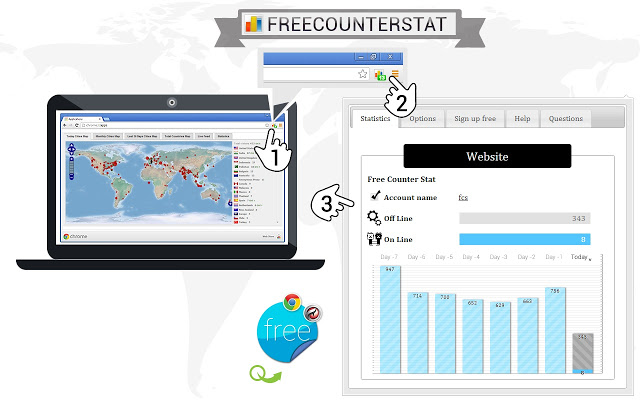
counterdata.com – Ini adalah alat hebat yang menambahkan penghitung pengunjung sehingga Anda dapat melihat bagaimana kinerja setiap posting dan halaman. Yang mengatakan, Anda masih ingin menggunakan alat seperti Google Analytics untuk mendapatkan informasi yang paling rinci dan melihat apakah ada sesuatu yang mempengaruhi peringkat Anda di Google. Hari ini, saya akan mendemonstrasikan cara menggunakan plugin WP Visitor Statistics untuk melacak statistik pengunjung.
Pentingnya Analytics
Analytics adalah bagian terpenting dari situs web mana pun karena mereka memberi tahu pengembang apa yang berfungsi dan apa yang tidak. Sayangnya, meskipun konten yang Anda hasilkan bagus, terkadang performanya tidak bagus.
Baca Juga : 8 Plugin Penghitung Pengunjung WordPress Terbaik
Dalam beberapa kasus, alat ini juga akan memberi Anda gambaran yang lebih baik tentang audiens Anda. Misalnya, Google Analytics akan memberi Anda kelompok usia, jenis kelamin, dan bahkan lokasi. Dengan memahami audiens Anda, Anda dapat membuat konten yang disesuaikan dengan kesukaan mereka.
Dan jenis alat ini bahkan dapat melakukan analisis yang jauh lebih dalam. Misalnya, Anda dapat melihat bagaimana pengunjung berinteraksi dengan situs web Anda. Apakah mereka mengklik tombol? Apakah mereka berinteraksi dengan tautan? Berapa lama biasanya mereka menghabiskan waktu di satu halaman?
Anda dapat menemukan semua jawaban ini dan lebih banyak lagi dengan menggunakan alat analitik yang canggih. Ini dapat membantu Anda membangun situs web luar biasa yang mengarahkan lalu lintas.
Cara Menggunakan WP Visitor Statistics
Langkah 1: Instal WP Visitor Statistics
WP Visitor Statistics adalah plugin penghitung pengunjung untuk WordPress yang menyediakan banyak informasi pengguna. Dengan itu, Anda dapat melacak jumlah kunjungan, dari mana asal kunjungan, melacak pengunjung pertama kali dan kembali, dan bahkan melihat berapa banyak pengunjung yang sedang online.
Semua informasi ini dapat dilihat langsung di situs web Anda dengan berbagai cara. Ada penghitung sederhana yang bisa Anda lihat untuk melihat angkanya, Anda bisa menggunakan peta dunia untuk melihat dari mana pengunjung berasal, dan ada berbagai bagan dan grafik untuk menampilkan informasinya.
Dan hampir semuanya otomatis, jadi setelah Anda menginstalnya, Anda siap untuk menggunakannya. Mari kita mulai dengan mengklik Plugin dan memilih opsi Tambah Baru di panel admin sebelah kiri.
Cari Statistik Pengunjung WP di kotak pencarian yang tersedia. Ini akan menarik plugin tambahan yang mungkin berguna bagi Anda. Gulir ke bawah hingga Anda menemukan plugin WP Visitor Statistics, klik tombol “Install Now”, dan aktifkan untuk digunakan.
Langkah 2: Pengaturan
Pada kenyataannya, plugin tersebut sudah berfungsi, namun ada beberapa pengaturan yang mungkin ingin Anda ubah. Di panel admin sebelah kiri, klik Statistik Pengunjung dan pilih opsi Pengaturan. Di bagian atas, Anda akan dapat mengatur zona waktu Anda. Di bawahnya, Anda akan menemukan opsi untuk berapa lama bagan dan data arsip disimpan.
Secara default, ini adalah 30 hari, tetapi Anda dapat memilih opsi lain. Ada juga opsi untuk menyimpan data setelah mencopot pemasangan plugin. Pilih opsi yang paling sesuai dengan situs web Anda.
Di bagian bawah, Anda dapat memilih peran pengguna mana yang memiliki akses ke informasi dan pengaturan plugin ini. Secara default terbatas pada peran Administrator, namun Anda dapat menambahkan peran sebanyak yang Anda butuhkan. Meskipun demikian, saya hanya menyarankan untuk memberikan akses kepada orang yang membutuhkan informasi tersebut. Terakhir adalah Pengecualian IP/Robot, yang jika Anda tidak tahu apa itu, biarkan kosong. Jika Anda tahu, lanjutkan dan isi informasinya.
Pada dasarnya, Anda memberi tahu situs web Anda untuk mengecualikan bot dan alamat IP tertentu agar tidak mendaftar sebagai kunjungan. Jadi, jika Anda mengetahui alamat IP Anda, Anda dapat memasukkannya di sini untuk menghapus data Anda sendiri. Setelah selesai, klik tombol “Simpan Perubahan”. Dan itu menangani pengaturan. Sekarang mari kita bahas apa yang dapat Anda lakukan dengan plugin.
Langkah 3: Menggunakan Plugin
Plugin mulai mengumpulkan data secara otomatis setelah aktivasi. Dan Anda dapat melihat semuanya secara real-time. Untuk melihatnya, pilih opsi Traffic. Di bagian atas, Anda akan melihat kotak General Stats yang berisi total tampilan halaman, total kunjungan, tampilan halaman per kunjungan, dan waktu kunjungan terakhir (last time visitor visit). Dan di sebelah kanannya, Anda akan melihat diagram lingkaran yang menunjukkan kunjungan dari setiap negara.
Catatan: Jika Anda hanya mendapatkan penayangan dari satu negara, itu hanya akan menjadi lingkaran biru.
Di bawahnya, Anda akan menemukan bagan batang yang dikelompokkan yang berisi informasi selama 30 hari terakhir (atau apa pun yang Anda pilih pada langkah sebelumnya). Anda dapat melihat jumlah pengunjung pertama kali, total pengunjung, dan jumlah tampilan halaman setiap hari. Anda juga dapat melihat durasi kunjungan rata-rata di bagian atas bagan.
Di bawah grafik adalah ramalan untuk situs web Anda. Namun, perkiraan tersebut tidak akan akurat setelah memasang plugin. Sebagai gantinya, Anda harus mengizinkan plugin untuk mengumpulkan informasi untuk membuat perkiraan yang akurat. Untuk saat ini, itu akan memiliki 0% di semua nilai.
Grafik di bagian bawah menunjukkan informasi yang mirip dengan grafik pertama tetapi dalam format yang berbeda. Ada opsi lain di panel admin, tetapi sebenarnya hanya berfokus pada hal-hal spesifik yang dapat Anda temukan di halaman ikhtisar. Beberapa mungkin berisi beberapa statistik tambahan, jadi saya sangat menganjurkan Anda untuk melihat semua yang ada di dalam plugin. Selamat atas pengaturan WP Visitor Statistics. Plugin penghitung pengunjung WordPress ini adalah alat yang hebat untuk setiap situs web.
Dapatkan Lebih Banyak Data Analytics
Data situs web Anda hanyalah satu bagian dari teka-teki. Ada banyak data tambahan yang tersedia di platform lain. Misalnya, sebagian besar situs web memiliki beberapa bentuk langganan email dalam satu atau lain bentuk. Anda biasanya harus membayar layanan seperti MailChimp agar tetap berjalan lancar. Jenis layanan ini juga memberikan informasi analitik.
Anda dapat melihat berapa banyak pelanggan yang mengklik tautan di dalam email atau berapa banyak yang repot untuk membukanya. Tempat bagus lainnya untuk mendapatkan analitik adalah platform media sosial favorit Anda.
Baca Juga : 5 Aturan Untuk Menguasai Perhitungan Catur
Facebook, Twitter, Instagram, YouTube, dan banyak platform lainnya menyediakan data analitik yang mendalam. Ini akan memberi Anda pemahaman yang lebih baik tentang kinerja Anda di situs web ini. Bagaimanapun, ada banyak data analitik yang tersedia, Anda hanya perlu mencarinya.
Pahami Data yang Anda Lihat
Saya telah berbicara banyak tentang pentingnya data analitik dan di mana Anda dapat menemukannya, tetapi yang lebih penting daripada akses ke informasi adalah memahaminya. Beberapa alat memang memberikan penjelasan singkat tentang apa yang diwakili oleh setiap bagian data, tetapi banyak yang tidak.
Misalnya, Anda dapat melihat rasio pentalan di banyak alat, namun apa artinya ini? Menurut definisi, ini adalah persentase pengunjung yang membuka situs Anda, lalu meninggalkan halaman web tersebut tanpa melakukan tindakan lebih lanjut.
Sementara potongan informasi lain seperti total tampilan posting sudah jelas, ada juga yang tidak. Pastikan Anda melakukan riset untuk memahami data tersebut. Hanya dengan memahaminya Anda dapat menggunakannya untuk meningkatkan situs web Anda. Apa alat pelacak pengunjung WordPress favorit Anda? Seberapa mudah Anda menemukan plugin WP Visitor Statistics untuk digunakan?
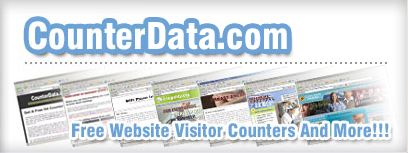
Leave a Reply